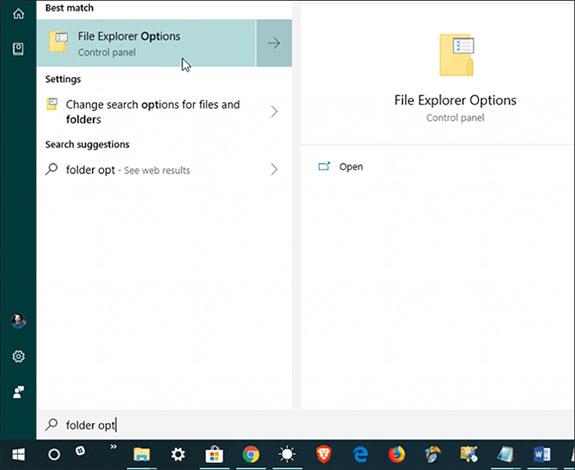Počnúc Windows 10 build 1903, Windows File Explorer predstaví novú funkciu, ktorá umožňuje zobrazenie relatívnych dátumov na súboroch uložených v systéme, táto funkcia sa nazýva Use Friendly Dates. Pomáha nahradiť tradičný starý formát dátumu a mesiaca a nahradiť ho novým, čitateľnejším formátom, napríklad: 1. január 2019. Je to malá zmena, ale celkom užitočná, najmä pri vyhľadávaní alebo triedení súborov na základe časových pečiatok.
Ako povoliť funkciu Friendly Dates v Prieskumníkovi súborov v systéme Windows 10
Krok 1a : Otvorte program Prieskumník a kliknite na kartu Zobraziť . Potom kliknite na tlačidlo Možnosti v pravom rohu pása s nástrojmi a potom v ponuke kliknite na položku Zmeniť priečinok a možnosti vyhľadávania .

Krok 1b : Túto funkciu môžete povoliť aj bez toho, aby ste najprv otvorili Prieskumníka, stačí stlačiť kláves Windows a zadať kľúčové slovo Možnosti priečinka , potom vybrať výsledok pre Možnosti Prieskumníka v hornej časti.
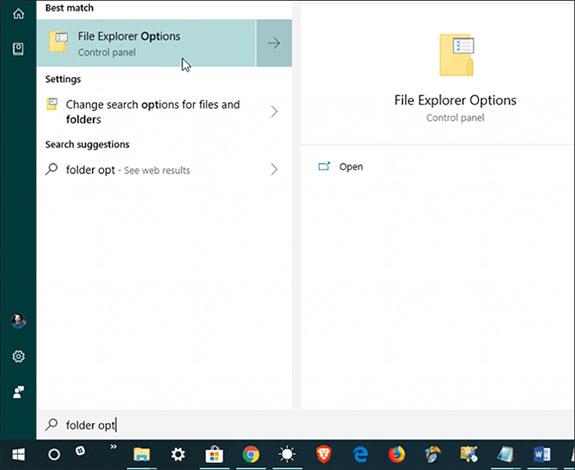
Krok 2: Keď sa otvorí dialógové okno Možnosti priečinka , vyberte kartu Zobraziť , prejdite nadol v zozname a začiarknite možnosť Použiť priateľské dátumy , potom kliknite na tlačidlo OK a zatvorte dialógové okno Možnosti priečinka .
Súbory môžete tiež triediť podľa popisných názvov, ako to zvyčajne robíte, kliknutím na stĺpec Dátum úpravy a zobrazením dokumentov podľa dátumu úpravy vo vzostupnom alebo zostupnom poradí. Ak je však povolená možnosť Priateľské dátumy, budete môcť ľahšie nájsť dokumenty prečítaním konvencií pomenovania podľa konkrétnych dátumov a časov.

Nezabudnite, že ide o novú možnosť a bude k dispozícii iba od systému Windows 10 zostava 1903, takže ak váš počítač túto možnosť ešte nemá, skúste aktualizovať na novú verziu.
Pozrieť viac: